
Data ve vašem iPhone mohou být ztracena nebo poškozena mnoha způsoby: od opravy, která vyžadovala vymazání dat, náhodného smazání nebo poškození souborů. Když ztratíte svá data z iPhone, obnovení iPhone ze zálohy je jednoduchý úkol, díky kterému bude váš telefon okamžitě funkční.
Zálohování iCloud vs. iTunes
Způsob obnovení závisí na tom, zda zálohujete svůj iPhone přímo na iCloud nebo zda zálohujete telefon na iTunes v počítači. Tento článek vysvětluje, jak obnovit iPhone bez ohledu na to, jak zálohujete. Informace v tomto článku platí pro iPhony se systémem iOS 11 a novějším.
Jak obnovit iPhone pomocí zálohy iCloud
Pokud váš iPhone automaticky zálohuje na iCloud, když je iPhone připojen k napájení a Wi-Fi, jeho obnovení je snadné a bezdrátové. Než zahájíte proces, ujistěte se, že máte zálohu na iCloudu.
Jak zkontrolovat zálohu iCloudu na iPhone
Ujistěte se, že máte nedávnou zálohu:
-
Klepněte na Nastavení a klepněte na své jméno.
-
Klepněte na iCloud.
-
Vybrat Správa úložiště.
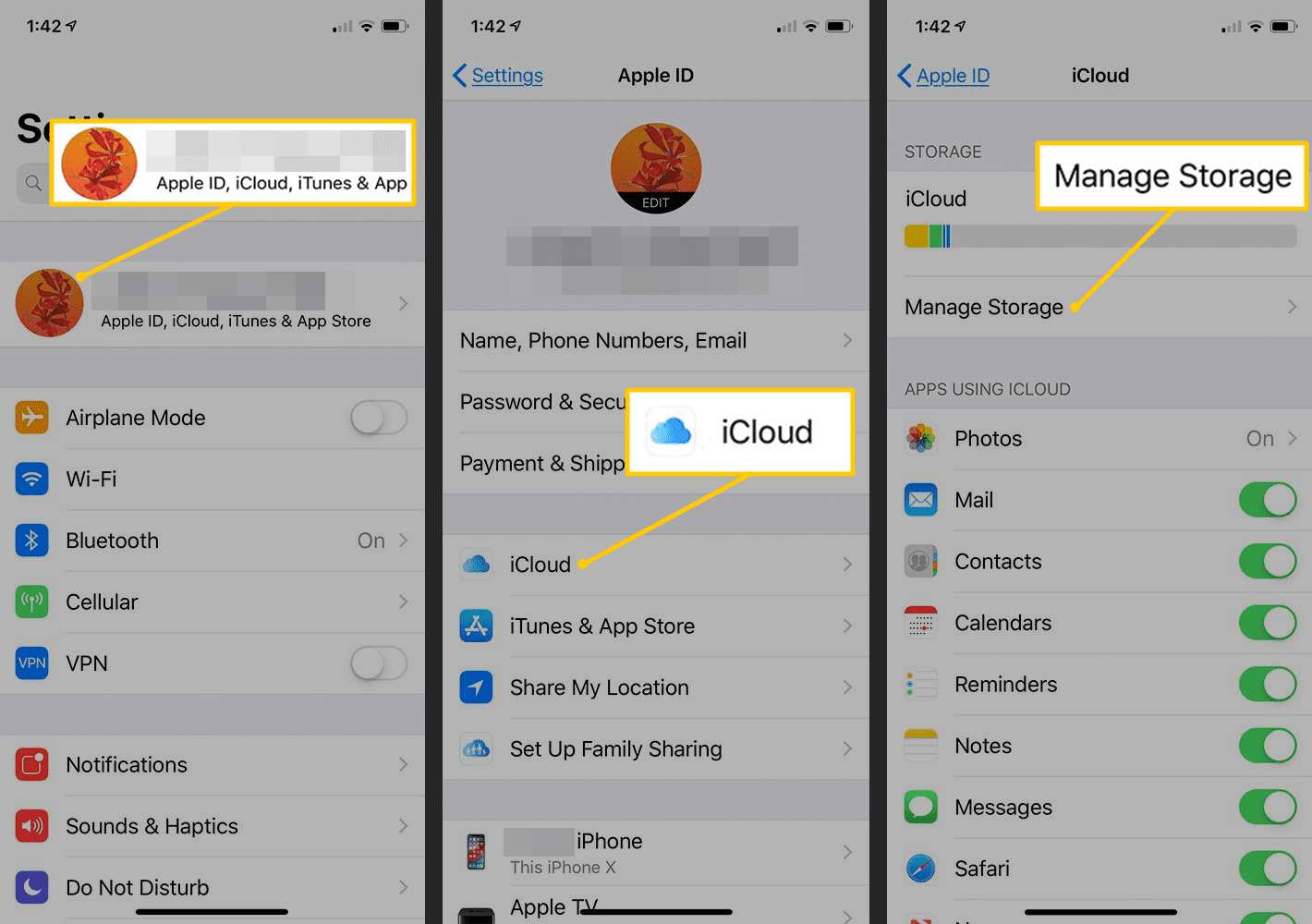
-
Klepněte na Zálohy.
-
V Zálohy sekci, klepněte na iPhone položka pro zobrazení data a velikosti zálohy.
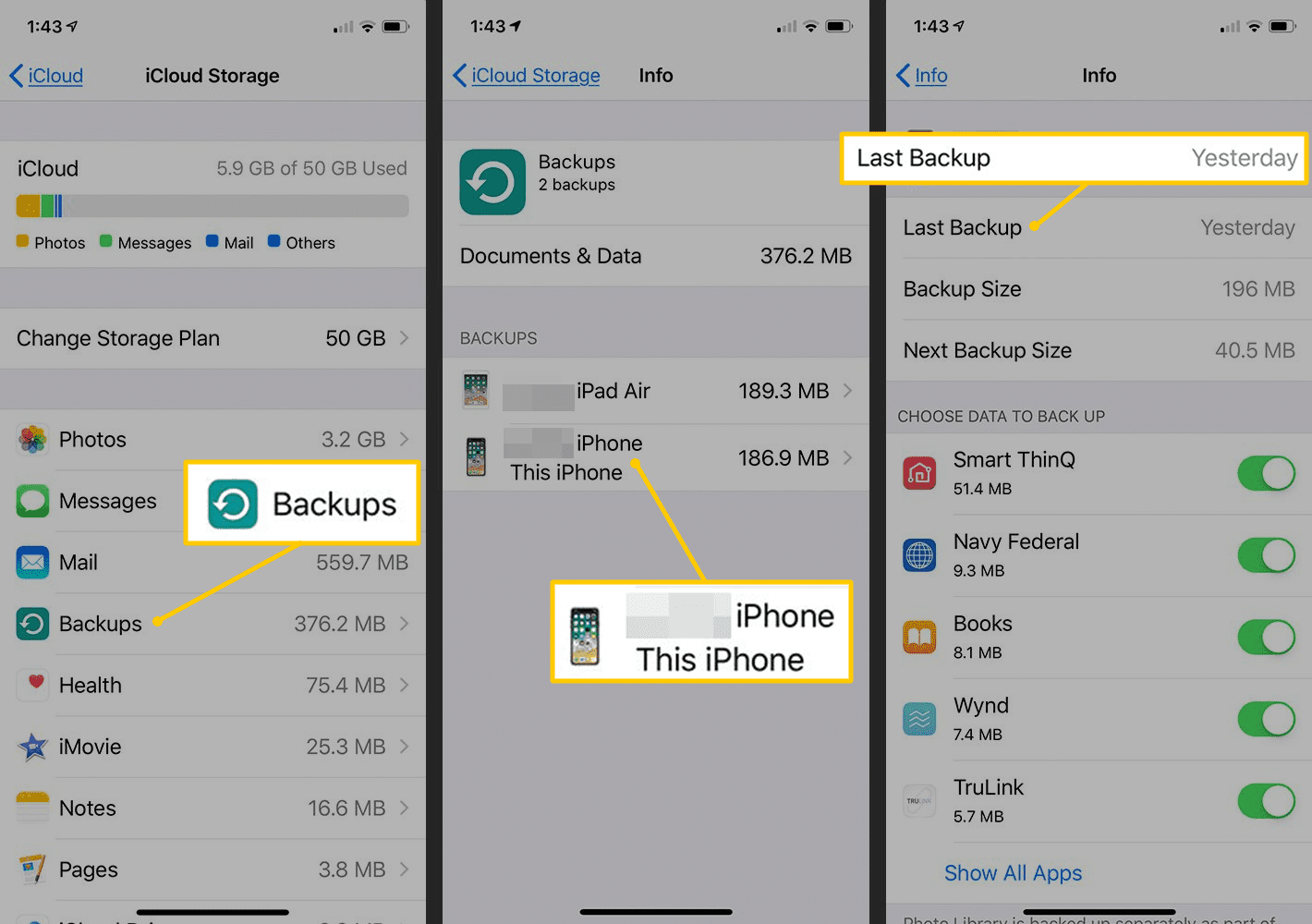
Nevidíte svou zálohu?
Pokud zde není žádná položka nebo se jedná o starou zálohu, možná jste někdy zálohovali iPhone do iTunes v počítači (více o tom dále v tomto článku). Chcete použít nejnovější zálohu, kterou najdete. Potřebujete pokyny, jak zálohovat iPhone? Máme články zaměřené na to, jak zálohovat iPhone 6 a 6S, iPhone 7 a iPhone 8.
Jak obnovit zálohu iCloud na iPhone
Po potvrzení, že máte použitelnou zálohu uloženou na iCloudu:
-
Vraťte se na hlavní obrazovku Nastavení.
-
Klepněte na Všeobecné.
-
Přejděte dolů a klepněte na Resetovat.
-
Klepněte na Vymazat veškerý obsah a nastavení.
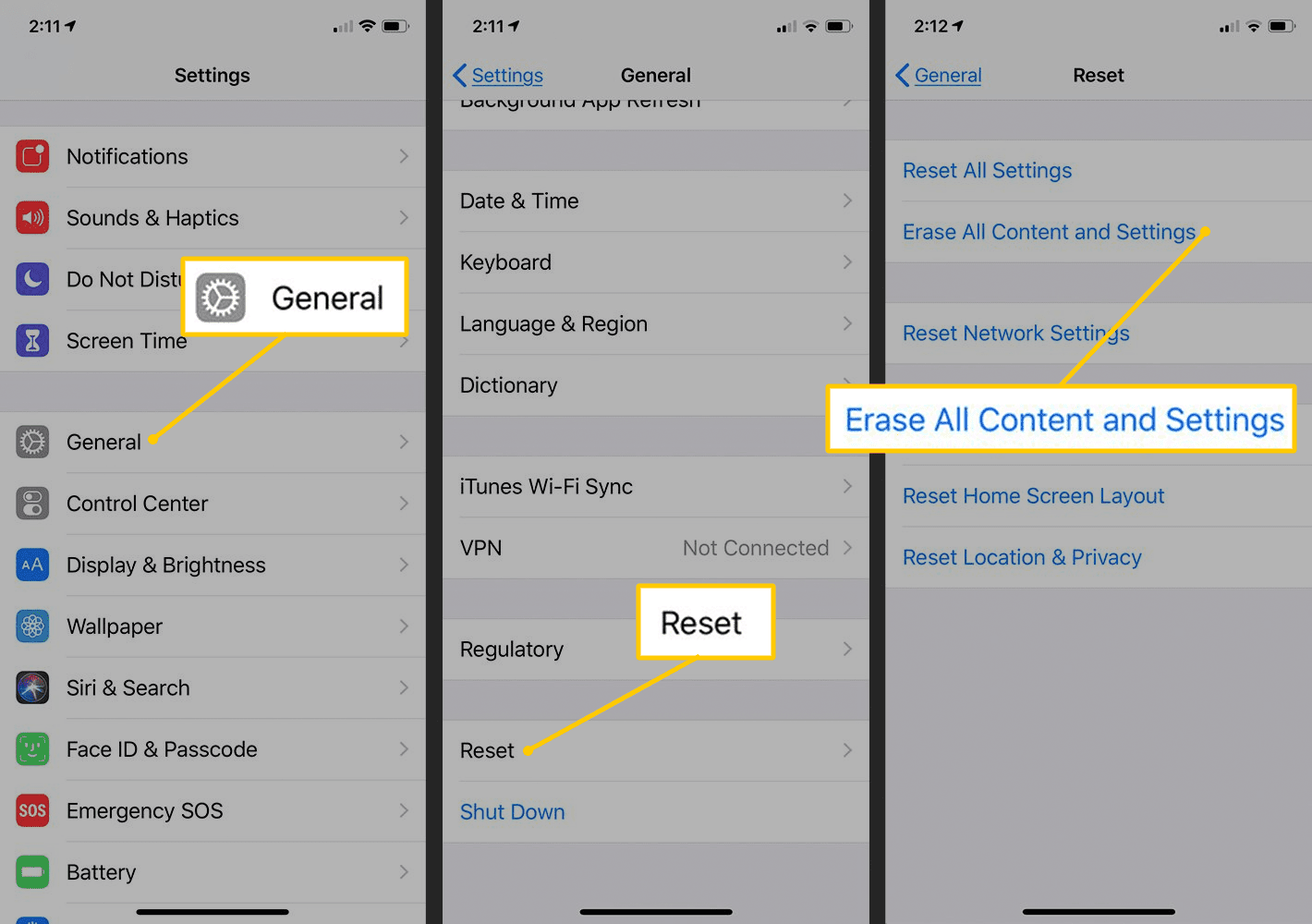
-
Potvrďte a klepněte na Vymazat hned.
-
Po zobrazení výzvy zadejte přístupový kód.
-
Klepněte na Vymažte iPhone a potvrďte.
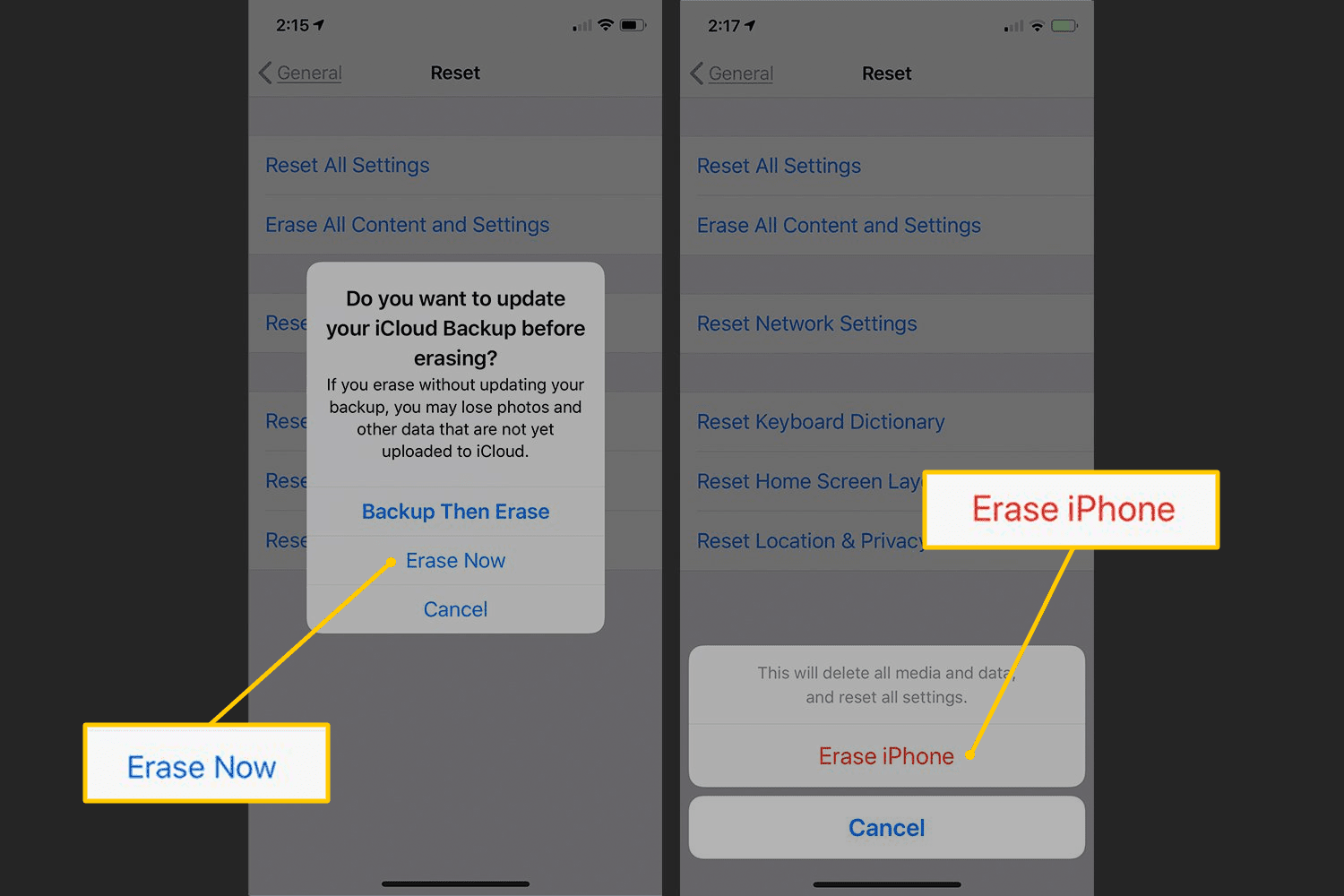
-
Zadejte své heslo Apple ID a klepněte na Vymazat. Je to pravděpodobně zřejmé, ale: tento krok vymaže všechna data ve vašem iPhone a nahradí je zálohou z iCloud. Je možné, že přijdete o všechna data, která nejsou zálohována.
-
Na obrazovce se zobrazí logo Apple a indikátor průběhu. Počkejte, až se ukazatel průběhu dokončí.
-
Když se iPhone restartuje, přihlaste se do iCloudu pomocí svého Apple ID.
-
V Aplikace a data obrazovce klepněte na Obnovit ze zálohy iCloud.
-
Vyberte záložní soubor ze seznamu.
-
Postupujte podle pokynů na obrazovce a dokončete proces obnovení.
IPhone můžete používat jen několik minut, ale připojte jej k napájení a Wi-Fi a nechejte jej připojený, dokud si nestáhne vaše fotografie, zprávy a další záložní soubory, což může trvat hodiny nebo dny pomalé připojení, v závislosti na tom, kolik obsahu je zálohováno na iCloud. Ačkoli se to nestává často, někdy je obnovení ze zálohy blokováno chybou 3194. Pokud dochází k chybě, máme pokyny, jak chybu 3194 opravit.
Jak obnovit zálohu iPhone z iTunes v počítači
Když synchronizujete svůj iPhone s iTunes v počítači, zálohují se data, nastavení a další informace v telefonu. Obnovení zálohy pro váš iPhone:
-
Otevřete iTunes v počítači, který používáte k zálohování iPhone.
-
Připojte iPhone k počítači pomocí kabelu USB.
-
Kliknutím na ikonu iPhone otevřete obrazovku iPhone Summary.
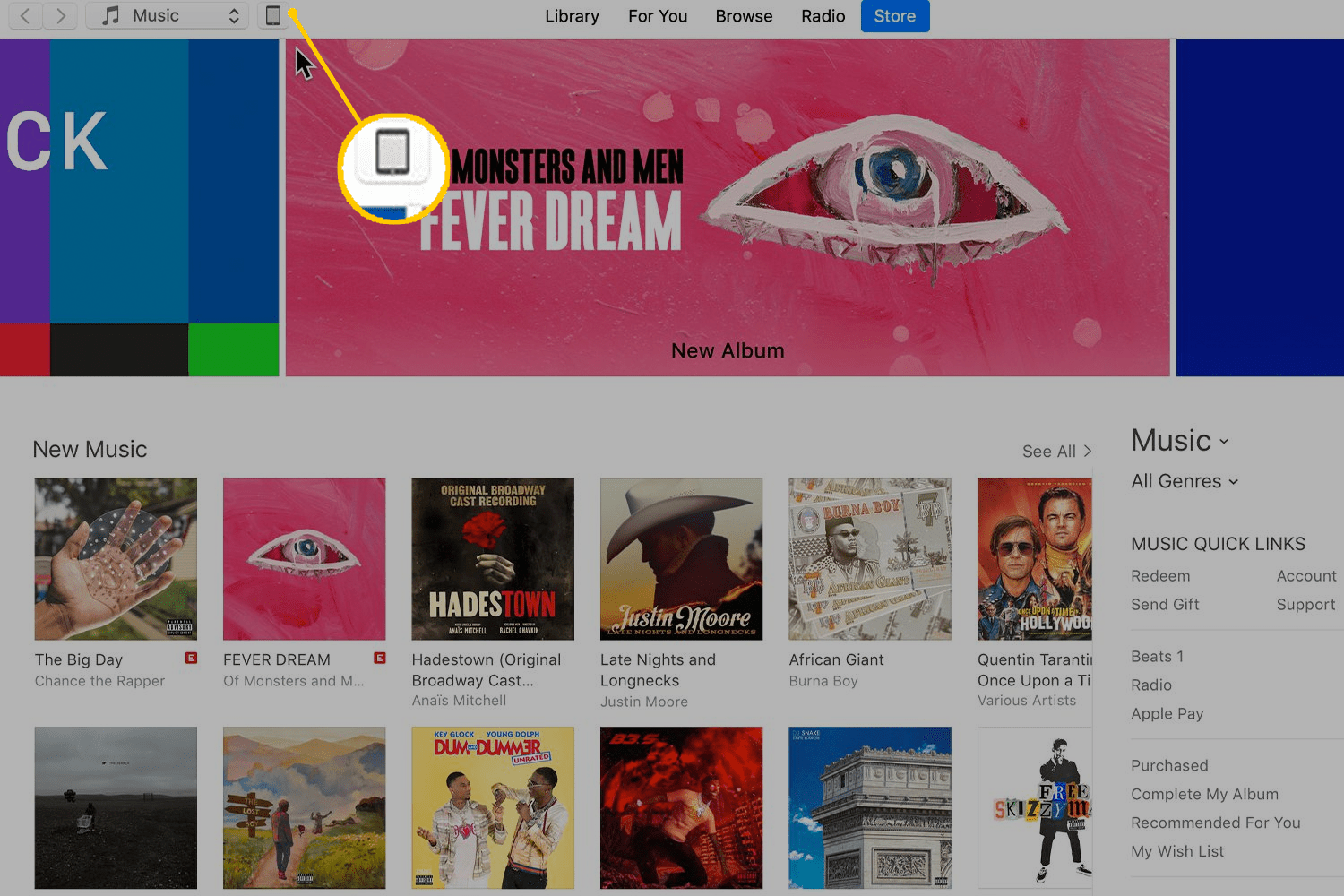
-
V Zálohy v sekci klikněte na Obnovit zálohu.
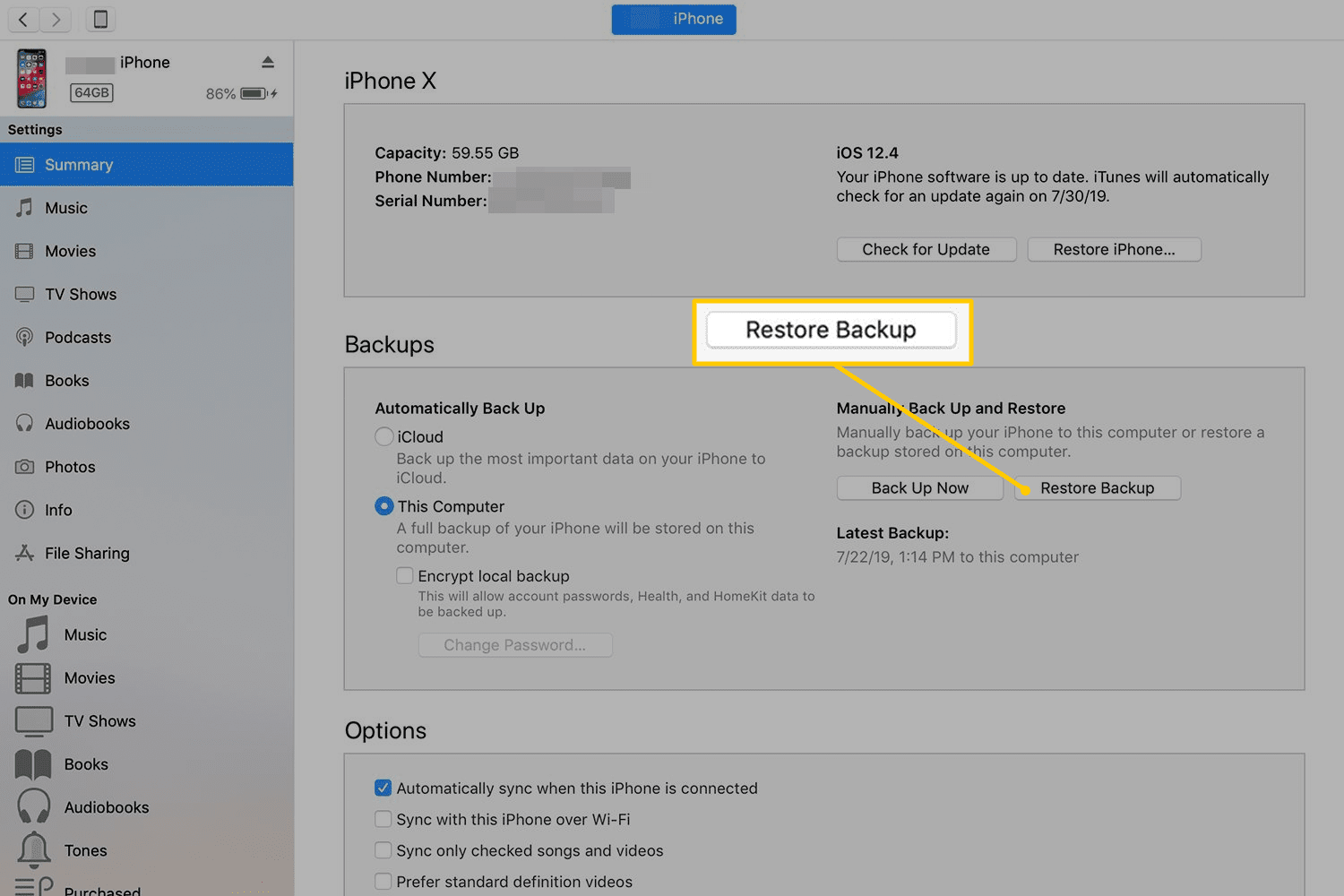
-
Ze seznamu, který iTunes nabízí – vyberte zálohu, kterou chcete použít – může existovat pouze jedna možnost – a klikněte Obnovit.
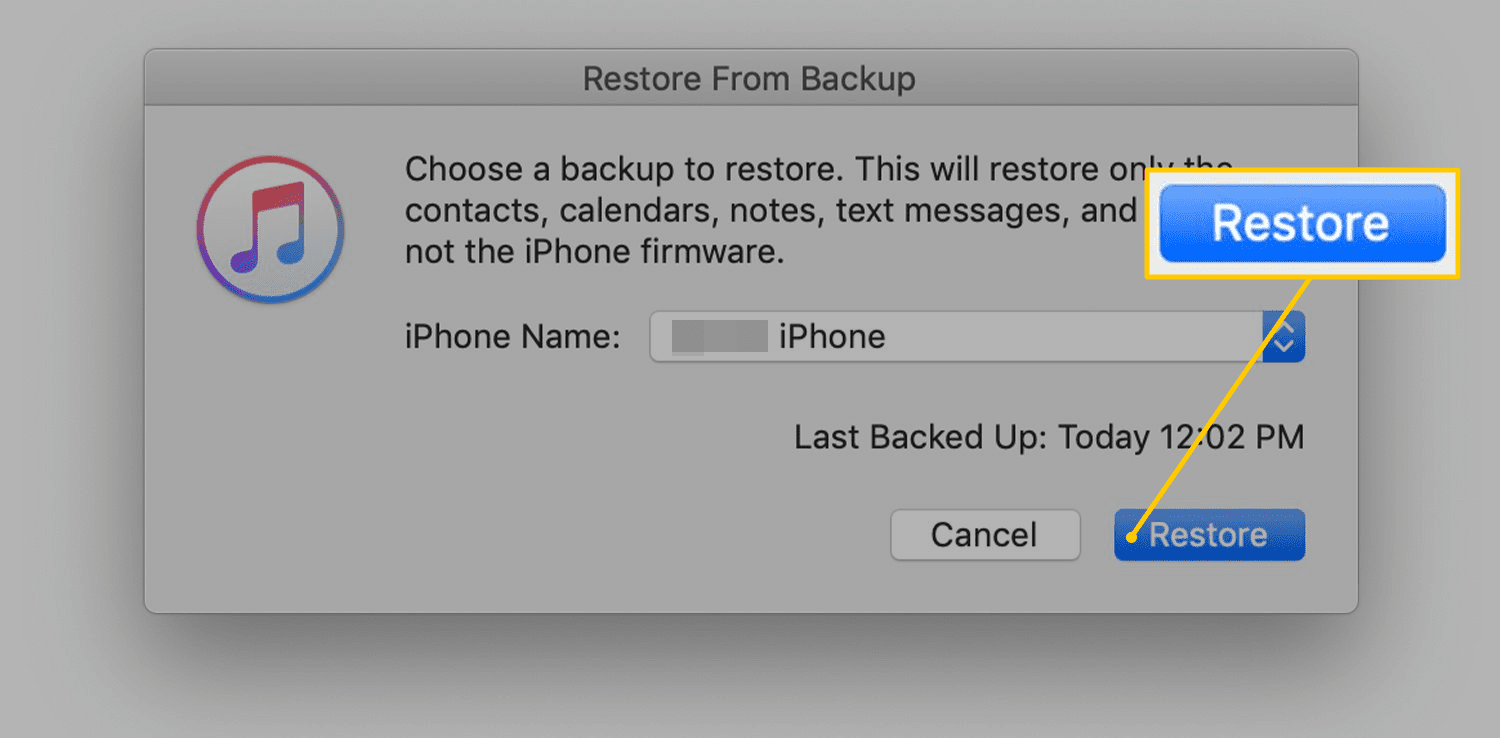
-
Chcete-li zahájit obnovení zálohy, zadejte své Apple ID. Jedná se o stejný účet, který jste nastavili při počáteční aktivaci iPhonu.
Co se stane teď?
iTunes znovu načtou záložní data do telefonu. Proces je relativně rychlý, protože v tomto okamžiku přenáší pouze data a nastavení, nikoli vaši hudbu, aplikace a obrázky. Poté začíná proces stahování zakoupené hudby, filmů, aplikací, knih a fotografií, což může trvat dlouho, v závislosti na množství obsahu v iPhone. Při obnově zálohy se může zobrazit zpráva o vypnutí funkce Najít můj iPhone. Jít do Nastavení, klepněte na své jméno a poté na iCloud. Vypni Najdi můj iPhone přepnout spínač. Po dokončení zálohování jej znovu zapněte.